預金通帳をスマホでスキャンしてデータ化できるかどうか。
やるとしてもExcelで加工しなければいけません。

※AndroidスマホPixel 3と通帳 by Leica Q
経理効率化の最優先かつ最適はネットバンク
経理では、預金を使うことが効率化の近道です。
預金は、現金と違って、取引をすればその履歴が残ります。
預金通帳をすべて入力すれば、実際の預金の残高と合わせることができ、
経理ではこの「合わせる」というのが大事であり、最も助かるものなのです。
現金だと実際の現金残高に合わせるのは、なかなか大変だったりもします。
レシートをもらわなかったり、見当たらなかったりすると、データと実際の金額が合いませんし、現金が今いくらあるかを数えるのも手間がかかるものです。
預金だとその残高もすぐわかります。
ただし、通帳をデータにしなければいけません。
今や、経理はデータだからです。
手書きで電卓をたたいて集計して……という時代は、とっくに終わっています。
時代に合わせて効率化の方法を変えるのは世の常です。
預金取引自体をデータとして扱うネットバンクなら、入力しなくてもデータが手に入ります。
そのメリットがあるため、ネットバンクを使うのに、ある程度の手数料がかかってもいたしかたないでしょう。
(あくまである程度です。月5000円とかは取りすぎです)
金融機関によって使い勝手はまちまちですが、ネットバンクならひとまずはデータになるというのは、経理の強い味方です。
しかしながら、ネットバンクではなく通帳を入力せざるを得ない場合もあるでしょう。
私の場合はほとんどありませんが、先日たまたまありました。
そういった場合に少しでも効率化する方法として、通帳をデータ化して加工する方法があります。
最善の方法ではありませんが。
(税理士業では、通帳を受け取らざるを得ない場合もある可能性があり、その場合も想定しています)。
Android 版 Excel で表をデータ化できる
スマホ版 Excel では、Excelで写真を撮れば、紙の表をデータ化する機能があります。
通帳も、一応表っぽいものです。
この機能、Android版では既に使え、 iPhone 版もリリースされているとのことですが、私の環境では使えません。
Android 版で解説します。
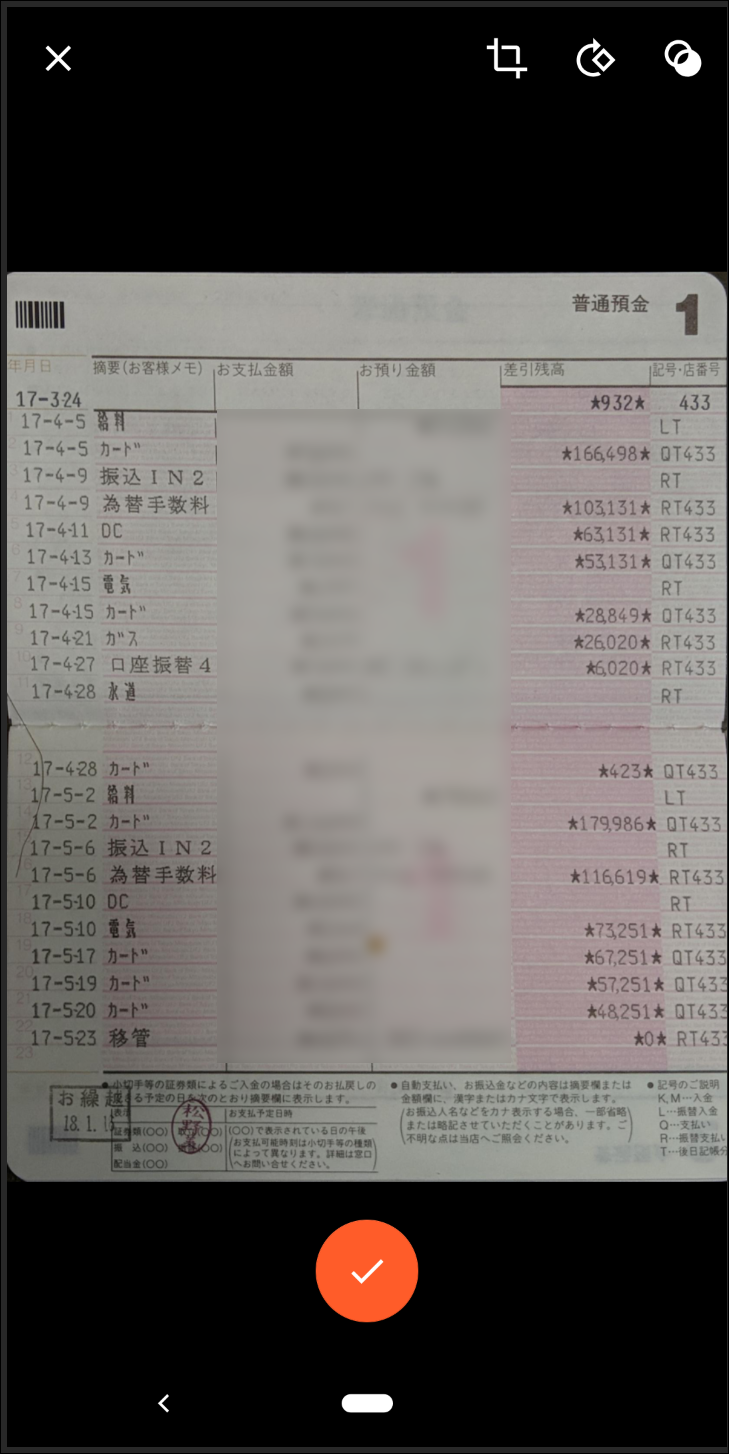
Android 版スマホのアイコンをクリックして
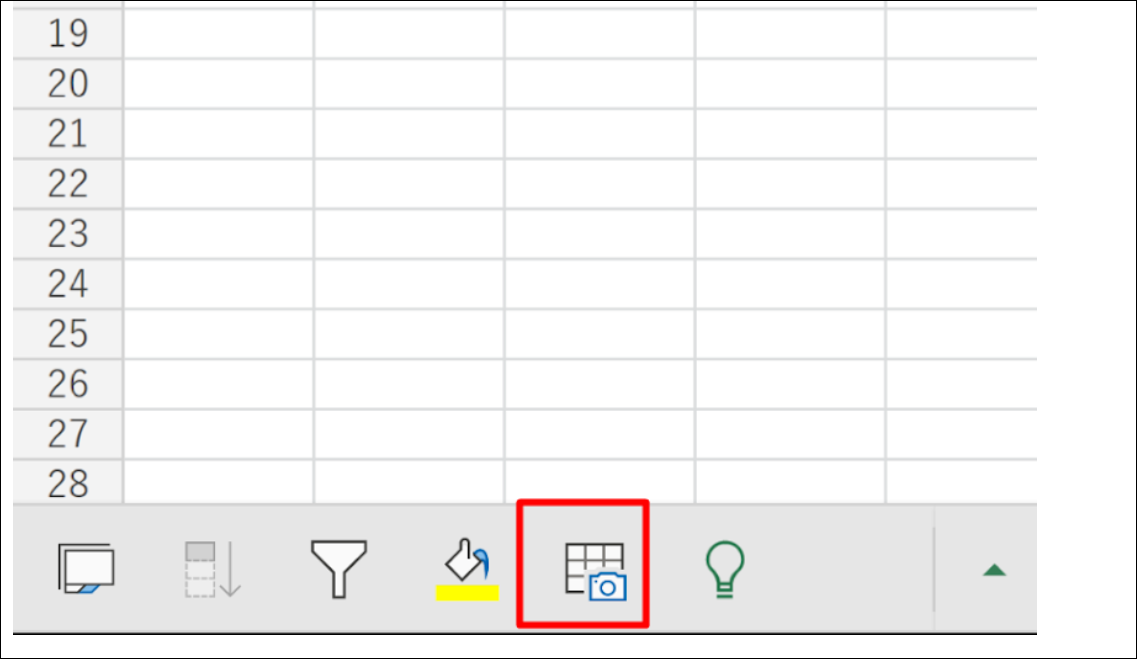
写真を撮れば、データとして読み取ってくれます。
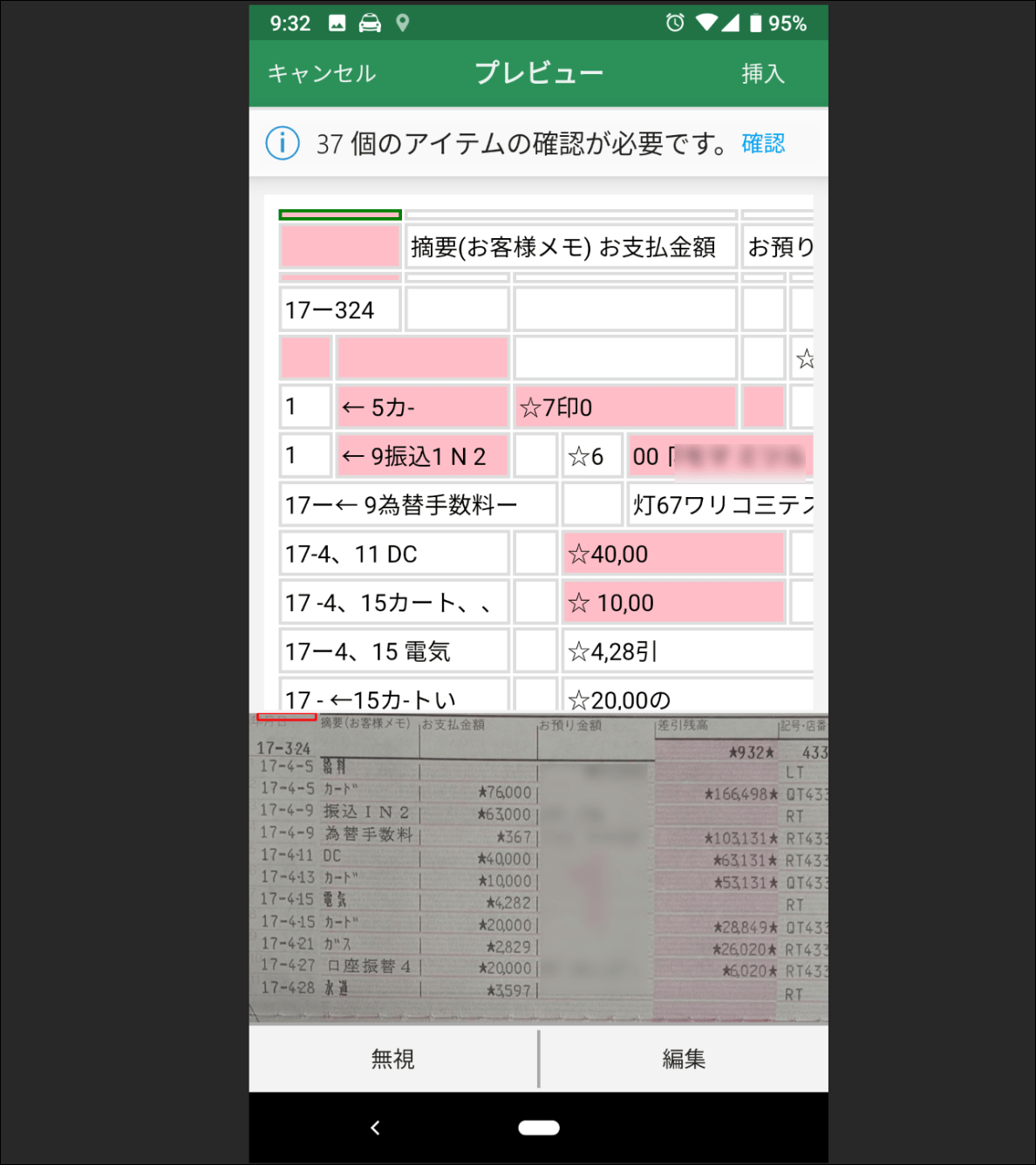
とはいえ通帳には、余計な記号がありますので、そのままでは使えません。
使えないかなというとは思っていましたが、先日通帳をデータ化する必要があり、Excelでできないか考えてやってみました。
Excelにした後の預金データの加工
サンプルとして使うのは、りそな銀行の通帳です。
(数字を加工してサンプルとして使っています)。
銀行ごとに通帳は違いますので、銀行ごとに方法を考え出さなければいけmせん。
今回、撮ったデータはこんな感じです。
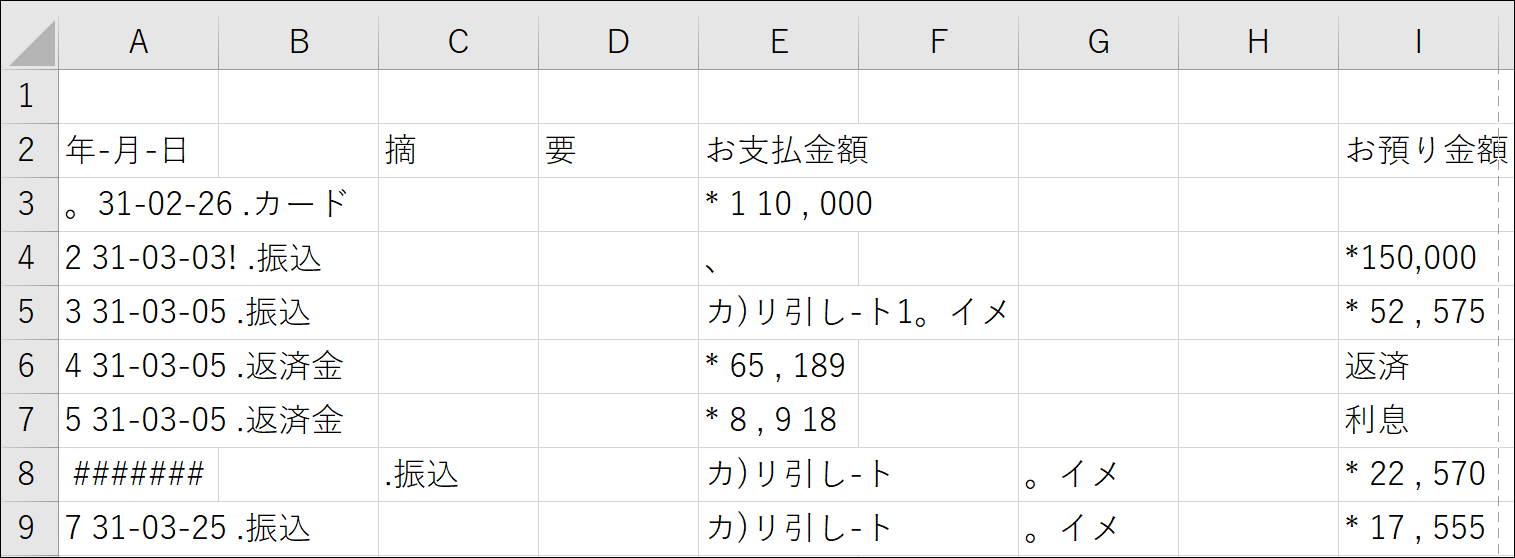
多少は、データに法則があります。
そもそも預金データとして必要なものは日付、摘要(内容)、金額(お支払金額、お預り金額)です。
金額だけでもデータ化できれば、だいぶ楽でしょう 。
それぞれの加工例をまとめてみました。
日付の加工
日付の欄にも数字(行数)が入っていますし、次の項目である「カード」や「振込」と一緒になっているケースもあります。
突破口は、-(ハイフン)。
1つ目のハイフンのあとに、「月」があり、2つ目のハイフンのあとに、「日」があるので、これを利用しましょう。
FIND関数で、ハイフンの場所を探し、その次から2文字をMID関数で取り出します。
このままだと、「02」となるので、これを数字とする、VALUE関数(文字を数値にする)を組み合わせました。
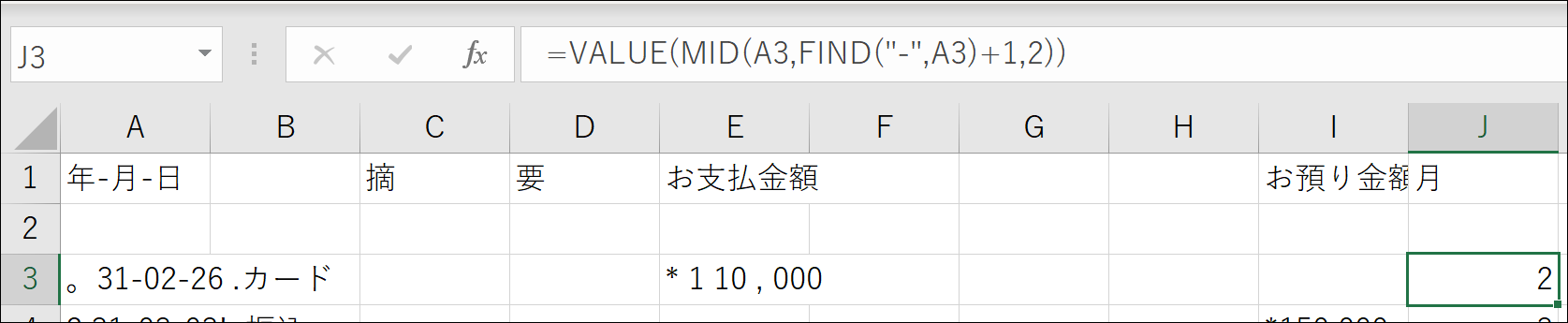
「日」は、ちょっとやっかいです。
2つ目のハイフンを見つける必要があり、こういった数式になります。
1つ目のハイフンをみつけるFIND関数をさらに活用するしくみです。

金額の加工
金額欄は、
・*がある
・空欄がある
・カンマがある
というのが問題です。
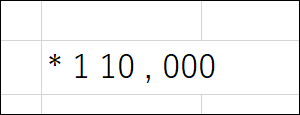
それぞれ、SUBSTITUTE関数で置換し、最後にVALUEで数値にします。
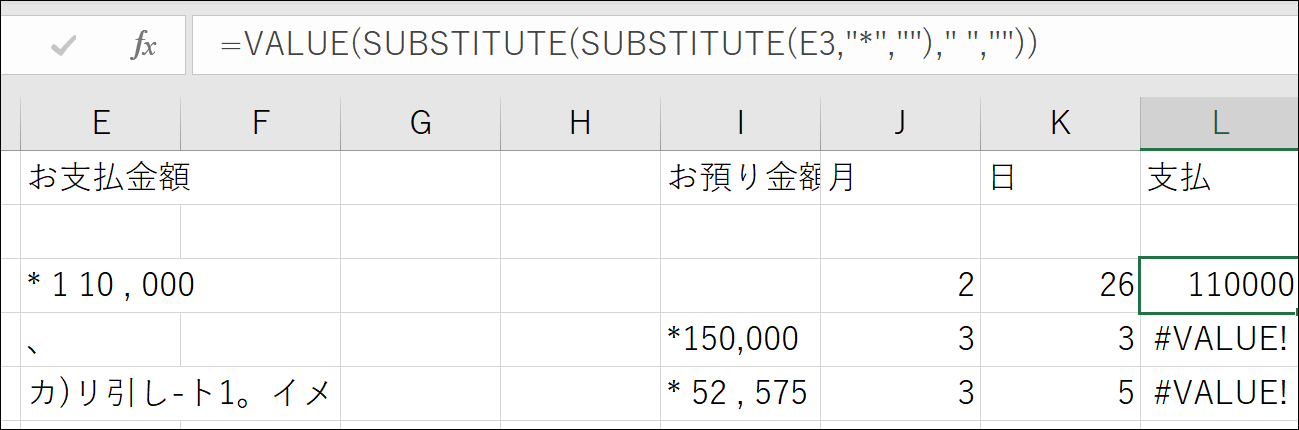
関数でやるより、マクロでやったほうがシンプルです。
また、1回限りであれば、置換(Ctrl+H)でやってもいいでしょう。
カンマは、VALUE関数を使うことで、消せます。
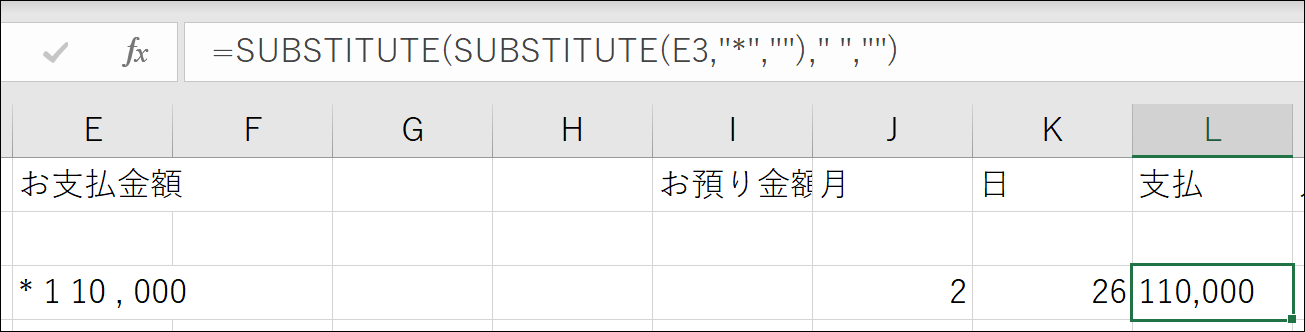
↓
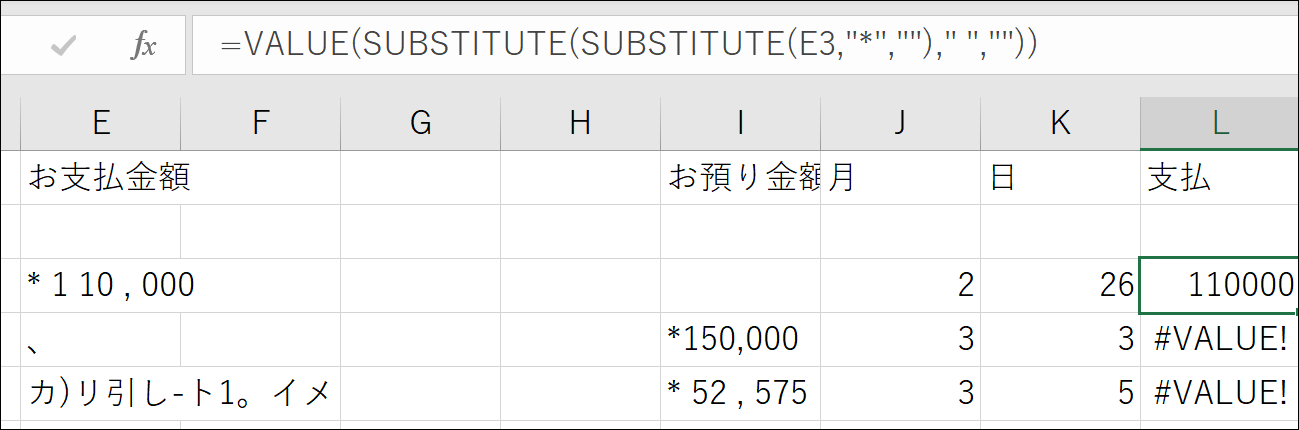
これで数値になり、使えそうです。
「お支払金額」が空欄のときは、#VALUE! というエラーができますが、次で処理するので、ほうっておきます。
同様に「お預り金額」も加工しましょう。
日付、金額欄を整える
下ごしらえしたものを、日付、支払金額、入金金額、残高と加工していきましょう。
日付は、「年」と、さきほど加工した「月」、「日」をつなげます。
エラーが出ているところは、どうしようもないところで、手で入れるしかありません。
(場合によっては、上のデータと同じという処理にしてもいいかと)
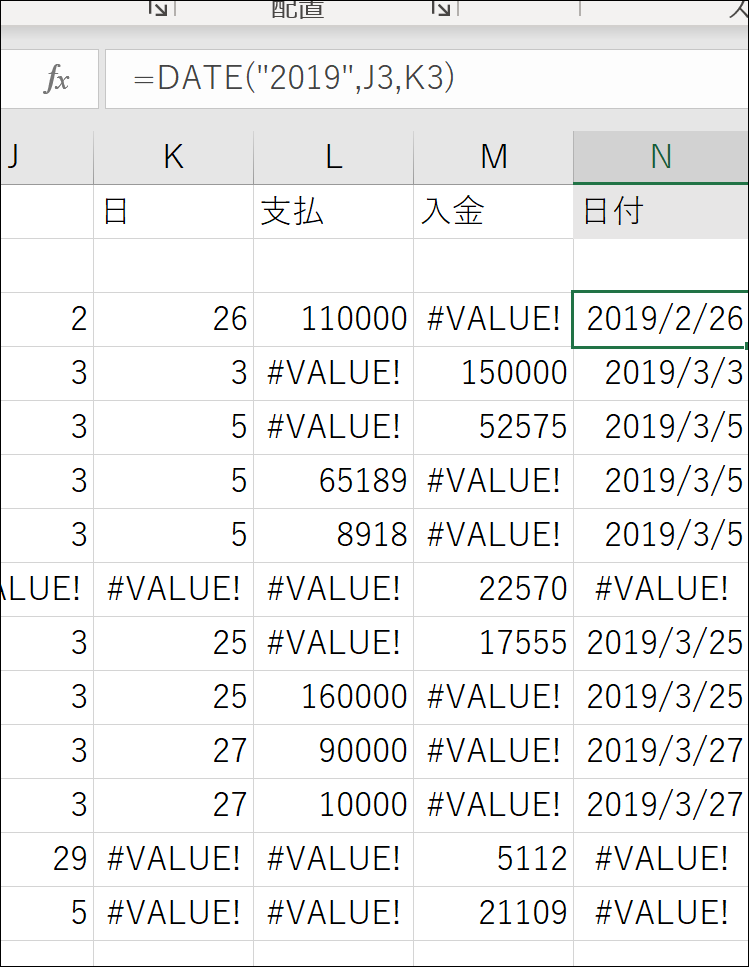
通帳では、支払いのときは、「お支払い金額」欄に金額が入り、「お預り金額」欄に、その内容が入り、その逆もありえます。
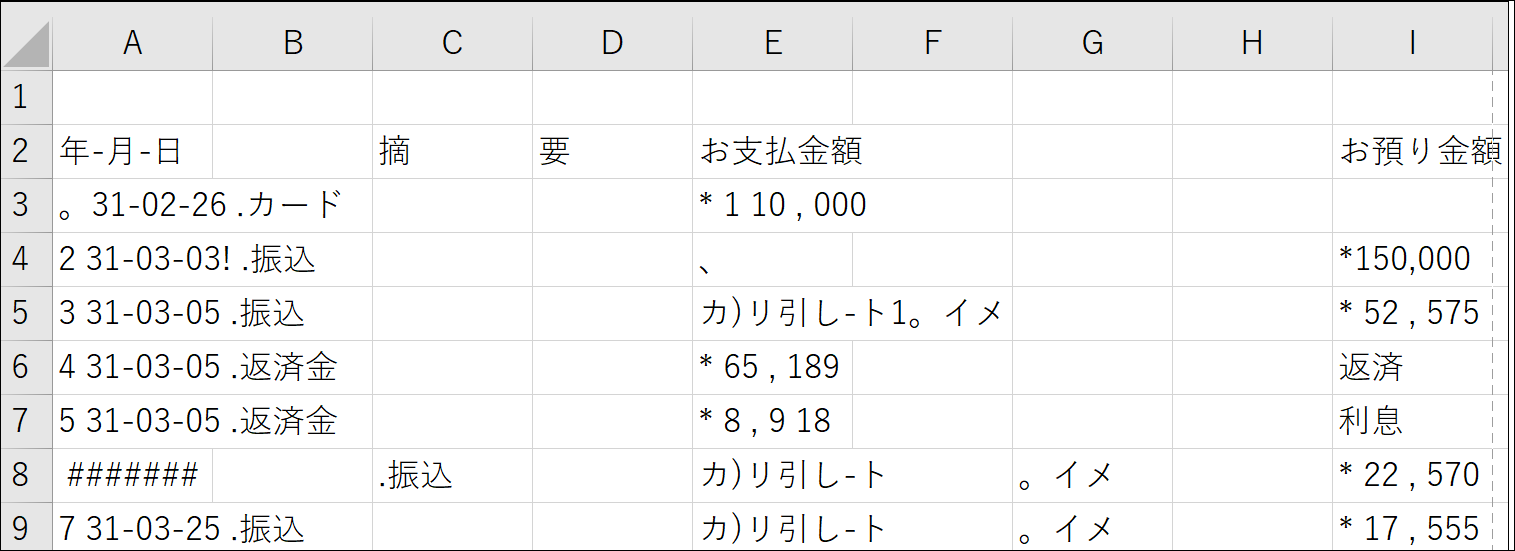
一応ルール化はされているので何とかなります。
IFと、ISNUMBER関数を使い、「セルL3が、もし数字だったら、そのセル(L3)を表示し、そうでなかったら空欄にする」という処理です。
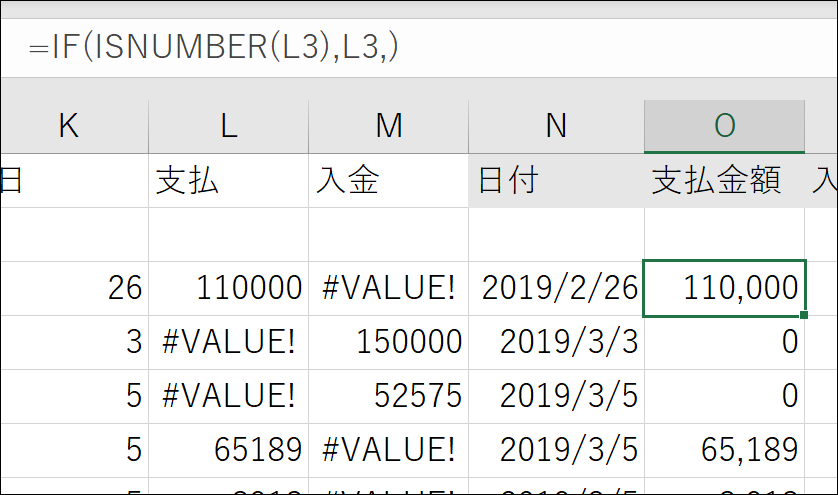
同様に、「入金金額」も処理します。
残高は、数式を入れるだけです。
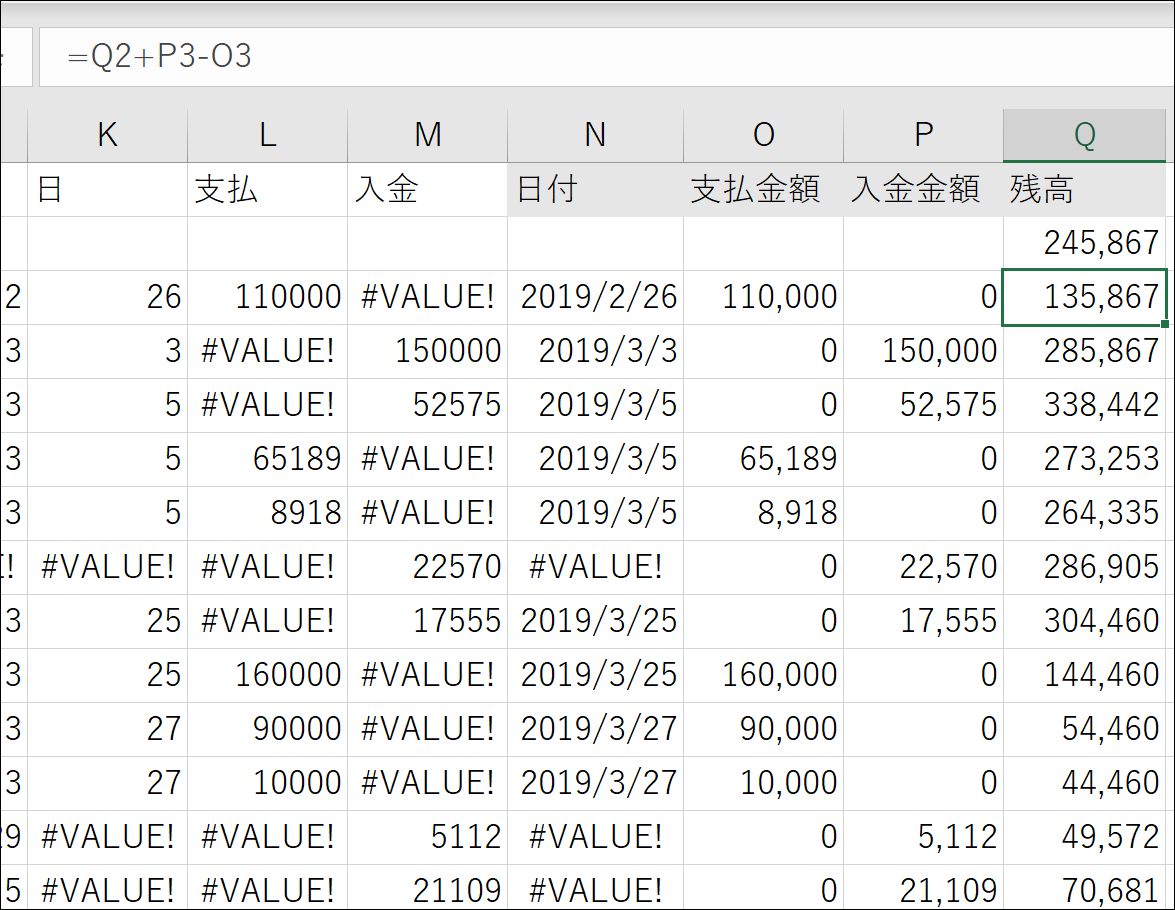
摘要(内容)は、VLOOKUP関数で入れることもできなくはありません。
文字化けがあると厳しいのですが。
会計ソフトに取り込む
これを整えた後、会計ソフトに取り込むこともできます。
手入力するのと、どちらが早いか。
こういったのは、どっちが早いかというよりも、気分の問題もあり、私はペチペチ入力するより、Excelでなんとかやったほうが気分としては楽だったりはします。
(ネタにもなりますし)
また、通帳は1ページずつ(見開きで2ページも可能)で写真を撮らなければいけませんし、角度や明るさも注意しなければいけません。
スキャンの枚数が多い、銀行が多い、ためてからやると大変でしょう。
やはり、前述のとおり、ネットバンクを使ってデータにするというのがベストです。
手数料が高ければ、そうでないところに取引銀行を変えましょう。
法人でも、ゆうちょ銀行は、ネットバンク無料です。
法人でネットバンクを使うなら、無料のゆうちょ銀行がおすすめ! | EX-IT
通帳を入力せざるを得ないときのExcelへの入力効率化 | EX-IT
■編集後記
昨日は、リハビリの日。
その後セミナーに参加しました。
Switch ロマンシングサガ3
有楽町 lliyCafe
とあるセミナー参加
■娘(2歳)日記
ディズニープリンセスが好きで、ベル(美女と野獣)、ラプンツェルなどを動画で見たがるのですが、魔女を怖がって、「こわいー」と見切れません。
最後まで観ればハッピーエンドなのですが。
■著書
『税理士のためのプログラミング -ChatGPTで知識ゼロから始める本-』
『すべてをがんばりすぎなくてもいい!顧問先の満足度を高める税理士業務の見極め方』
ひとり税理士のギモンに答える128問128答
【インボイス対応版】ひとり社長の経理の基本
「繁忙期」でもやりたいことを諦めない! 税理士のための業務効率化マニュアル
ひとり税理士の自宅仕事術
リモート経理完全マニュアル――小さな会社にお金を残す87のノウハウ
ひとり税理士のセーフティネットとリスクマネジメント
税理士のためのRPA入門~一歩踏み出せば変えられる!業務効率化の方法~
やってはいけないExcel――「やってはいけない」がわかると「Excelの正解」がわかる
AI時代のひとり税理士
新版 そのまま使える 経理&会計のためのExcel入門
フリーランスとひとり社長のための 経理をエクセルでトコトン楽にする本
新版 ひとり社長の経理の基本
『ひとり税理士の仕事術』
『フリーランスのための一生仕事に困らない本』
【監修】十人十色の「ひとり税理士」という生き方
